- K dispozícii je aktualizácia aplikácie Adobe Flash Player, ktorá je falošnou správou, takže na ňu nekonajte.
- Je to preto, že spoločnosť Adobe už neposkytuje podporu pre tento softvér.
- Môžete sa však dozvedieť, ako odlíšiť oprávnené oznámenie o aktualizácii od falošného.
- Ak máte vo svojom počítači obsah Flash, stále môžete používať prehliadač s natívnou podporou.

Tento softvér udrží vaše ovládače v činnosti a zaistí vám tak bezpečnosť pred bežnými chybami počítača a zlyhaním hardvéru. Skontrolujte všetky svoje ovládače teraz v 3 jednoduchých krokoch:
- Stiahnite si DriverFix (overený súbor na stiahnutie).
- Kliknite Spustite skenovanie nájsť všetky problematické ovládače.
- Kliknite Aktualizácia ovládačov získať nové verzie a vyhnúť sa poruchám systému.
- DriverFix bol stiahnutý používateľom 0 čitateľov tento mesiac.
Ak ste si všimli vyskakovacie okno so správou K dispozícii je aktualizácia aplikácie Adobe Flash Player, a nie ste si istí, či je to legitímne alebo nie, nie ste jediní. S touto správou sa stretlo veľké množstvo používateľov.
Na prvý pohľad sa toto vyskakovacie okno javí ako oficiálne oznámenie o aktualizácii Adobe, ale nie všetky tieto vyskakovacie okná sú také, aké sa zdajú byť.
Pretože program Adobe Flash Player býval jedným z najpopulárnejších webových doplnkov, takže ľudia, ktorí vyvíjajú malvér, túto platformu niekedy používajú ako maskovanie.
Môžu posielať veľmi podobné vyskakovacie okná do počítačov používateľov a po kliknutí na odkaz je možné do počítača nainštalovať rôzne typy škodlivého softvéru.
V dnešnej dobe útoky škodlivého softvéru na osobné počítače dosiahli historické maximum, a to jednoznačne je prípad, ktorý si vyžaduje vašu pozornosť, pretože spoločnosť Adobe od 31. decembra podporila ich podporu pre Flash Player 2020.
To znamená, že môžete úplne vylúčiť možnosť legitímnej správy od spoločnosti Adobe a byť v strehu, pretože tu tiež boli ďalšie pokusy používateľov hardvéru o inštaláciu škodlivého softvéru pomocou aplikácie Adobe Flash.
Z týchto dôvodov si v dnešnom článku ukážeme niektoré z najlepších spôsobov, ako zabezpečiť, aby sa kontextové okno aktualizácie aplikácie Adobe Flash Player na vašej obrazovke nesnažilo ukradnúť vaše informácie. Čítajte ďalej a dozviete sa viac podrobností.
Čo robiť, ak sa zobrazí správa Aktualizácia aplikácie Adobe Flash Player?
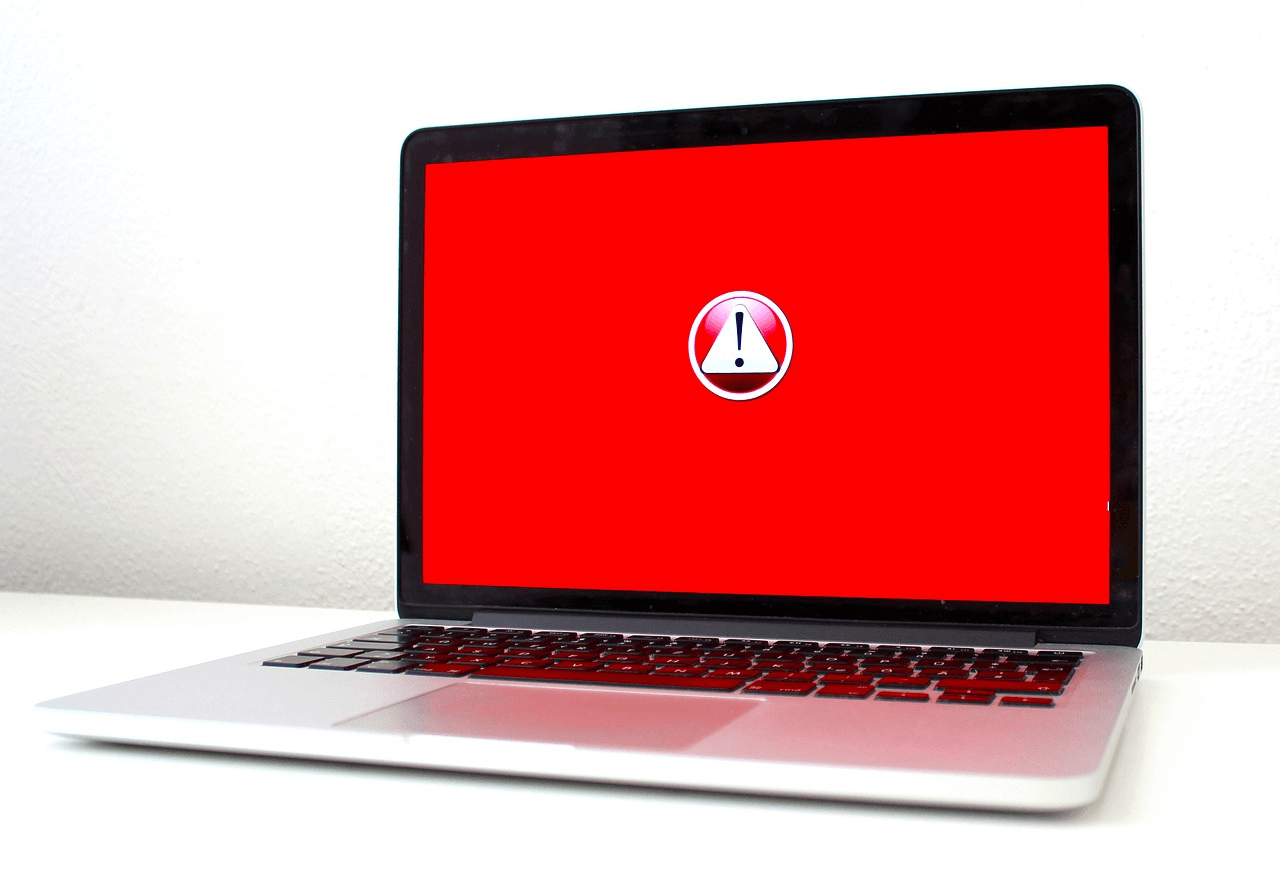
Spoločnosť Adobe nebude zasielať používateľom žiadne ďalšie upozornenia na aktualizácie, pretože softvér bol prerušený.
Je však veľmi dôležité pochopiť niektoré rozdiely medzi pôvodným oznámením inštalačného programu Adobe a inými entitami tretích strán, ktoré sa snažia získať prístup k vášmu počítaču.
Tu sú niektoré z najlepších značiek nesprávneho kontextového okna aktualizácie:
- Inštalačný balík je distribuovaný ako súbor ZIP (a nie s pôvodným formátom Adobe - obrázkom DMG).
- Ako to vyzerá - ak sa vám inštalačný balík zobrazuje ako všeobecný oranžový inštalačný program bez s ikonami a formátmi Adobe, text obsahuje preklepy alebo prvky rozhrania, ktoré nie sú zarovnané atď.
- Ak sa pri prehľadávaní internetu na obrazovke zobrazí vyskakovacie okno.
Poznámka: Vďaka zručnostiam, ktoré vývojári škodlivého softvéru časom získali, môžu teraz vytvárať dokonalé repliky inštalačného programu. Pozorne si prečítajte nasledujúcu časť, aby ste sa úplne ubezpečili, že váš počítač nebude napadnutý hackermi.
Čo robiť, ak uvidíte vyskakovacie okno, ktoré sa nezdá byť originálne?
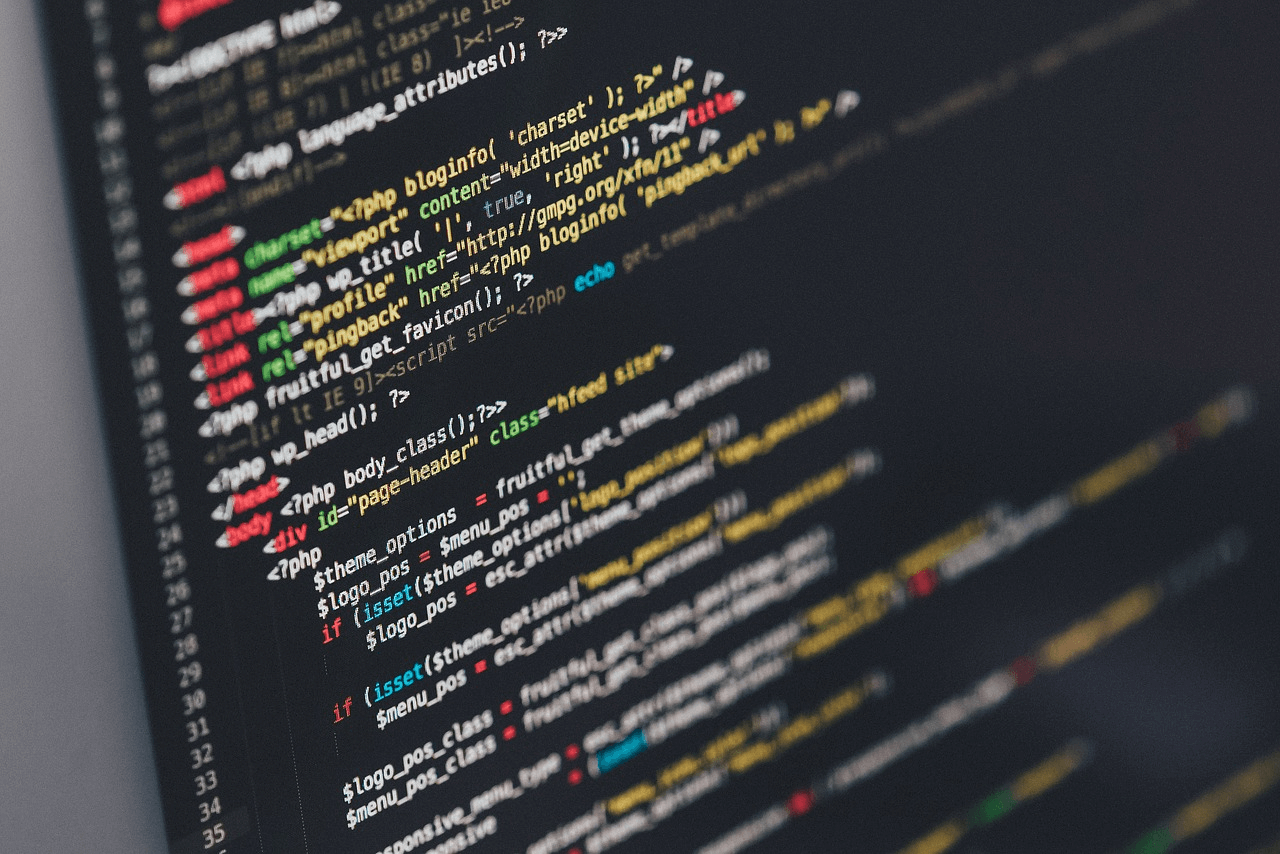
Najlepším spôsobom, ako vyriešiť takúto situáciu, je byť vždy skeptický voči akýmkoľvek automaticky otváraným kontextovým oknám, ktoré sa zobrazia na obrazovke.
Ak sa zobrazí vyskakovacie okno, ako je uvedené vyššie, najbezpečnejším spôsobom riešenia situácie je navštívte oficiálnu webovú stránku spoločnosti Adobe (alebo iných pôvodných vývojárov softvéru) a stiahnite si aktualizovanú verziu seba.
Týmto spôsobom získate istotu, že stiahnuté súbory pochádzajú od pôvodných tvorcov a nie od iných tvorcov škodlivého softvéru tretích strán, ktorí napodobňujú inštalačný program.
Skúste použiť prehliadač, ktorý podporuje Flash

Ako sme už spomínali, Adobe vytiahlo zástrčku zo svojho Flash Playeru, takže už nebude dostávať žiadne aktualizácie. Ak však vo svojom počítači stále máte obsah Flash, môžete ho otvoriť pomocou prehliadača Opera.
Tento vynikajúci softvér je nielen rýchly a dobre nastavený na Windows 10, ale stále ponúka natívnu podporu pre Flash. Tento nástroj je navyše vynikajúci pre vašu bezpečnosť, pretože ponúka zabudovanú sieť VPN. A je to úplne zadarmo, rovnako ako samotný prehliadač.

Opera
Opera stále ponúka natívnu podporu pre obsah Flash, ale je to tiež rýchly a spoľahlivý bezplatný prehliadač.
V tomto článku sme preskúmali niektoré z najbežnejších rozdielov medzi vyskakovacími oknami pôvodných softvérových aktualizácií a falošnými oknami a tiež sme diskutovali o bezpečnej metóde riešenia tejto situácie.
Dajte nám vedieť, či vám tento sprievodca pomohol, a to pomocou nižšie uvedenej sekcie komentárov.


